Kā izmantot automātisko aizpildīšanu pārlūkprogrammā Safari
Kas jāzina
- Iekš Safari izvēlnē atlasiet Preferences.Vispārīgi ekrānā atlasiet Automātiskā aizpilde > izvēlieties automātiskās aizpildes opcijas.
- Lai skatītu vai mainītu saglabāto automātiskās aizpildes informāciju, atlasiet Rediģēt blakus kategorijai > ievadiet parole.
Šajā rakstā ir paskaidrots, kā izmantot Safari automātiskās aizpildes līdzekli, lai aizpildītu datus ikreiz, kad pārlūkprogramma nosaka veidlapu. Šajā rakstā sniegtā informācija attiecas uz Mac datoriem ar macOS Catalina (10.15) līdz OS X Yosemite (10.10).
Kā lietot automātisko aizpildi programmā Safari
Automātiskās aizpildes informācija ir potenciāli sensitīva, tāpēc ir svarīgi saprast, kā to pārvaldīt. Varat ieslēgt noteikta veida informāciju, kas tiks izmantota automātiskajā aizpildē, vai pilnībā izslēgt visas opcijas. Safari nodrošina ērti lietojamu saskarni, lai pārvaldītu automātiskās aizpildes informāciju.
-
Atveriet Safari, dodieties uz Safari izvēlni un atlasiet Preferences.
The īsinājumtaustiņš Lai atvērtu Safari preferences, ir Pavēli + , (komats).

-
Iekš Ģenerālis preferenču ekrānā atlasiet Automātiskā aizpilde cilne.
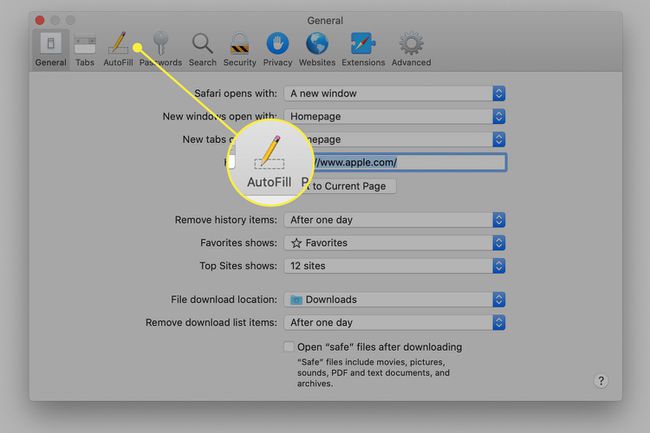
-
Atzīmējiet atzīmi blakus jebkurai no četrām automātiskās aizpildes opcijām, ko vēlaties izmantot, automātiski aizpildot veidlapas internetā.
Lai neļautu Safari izmantot kādu no šīm četrām kategorijām tīmekļa veidlapas automātiskai aizpildīšanai, noklikšķiniet uz atbilstošās atzīmes, lai to noņemtu.
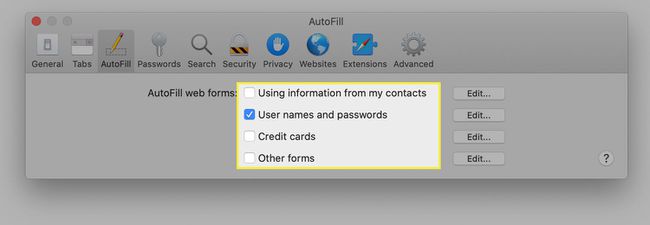
-
Lai skatītu vai mainītu saglabāto informāciju, ko izmanto Automātiskā aizpilde noteiktā kategorijā, atlasiet Rediģēt pogu pa labi no tā nosaukuma. Kad to izdarīsiet, jums tiek piedāvāts ievadīt savu lietotāja paroli. Tas aizsargā automātiskās aizpildes informāciju no nevēlamiem skatieniem.
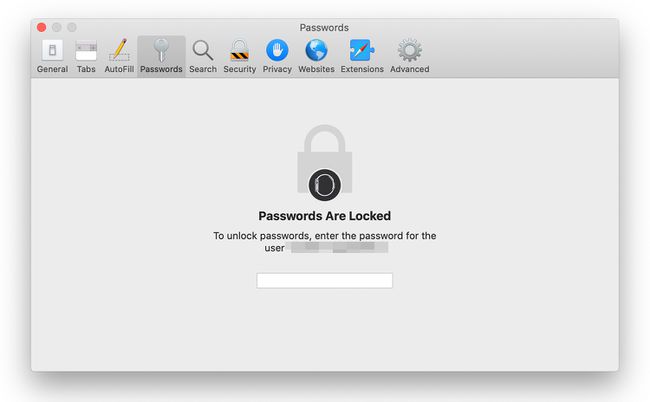
Kāpēc izmantot automātisko aizpildīšanu
Informācijas ievadīšana tīmekļa veidlapās var būt nogurdinošs uzdevums, īpaši, ja darāt daudz iepirkšanās tiešsaistē. Tas ir vēl vairāk nomākta, ja jūs atkal un atkal ierakstāt vienu un to pašu informāciju, piemēram, savu adresi un kredītkartes informāciju. Safari nodrošina automātiskās aizpildes funkciju, kas saglabā šos datus jūsu ierīcē un aizpilda tos ikreiz, kad pārlūkprogramma nosaka veidlapu.
Ir četri informācijas veidi:
- Izmantojot informāciju no maniem kontaktiem: aizpilda veidlapas ar informāciju no kontakta kartītes lietotnē Kontakti.
- Lietotājvārdi un paroles: droši saglabā tīmekļa lapās ievadītās paroles un lietotājvārdus un izmanto tos vēlreiz, kad atkārtoti apmeklējat tās pašas tīmekļa lapas.
- Kredītkartes: droši saglabā jūsu kredītkartes numuru, vārdu un derīguma termiņu un izmanto informāciju, kad karti atkal izmantojat. Šeit varat pievienot jaunas kredītkartes, noņemt vecās un rediģēt kartes informāciju.
- Citas formas: saglabā citu informāciju, ko ievadāt tīmekļa lapās, lai to aizpildītu, atkārtoti apmeklējot tās pašas tīmekļa lapas. Klikšķis Rediģēt lai redzētu, kas ir saglabāts vai rediģētu.
Jebkurā laikā varat izvēlēties rediģēt vai noņemt automātiskās aizpildes ierakstus katrā vietnē.
Ja Jums ir Pirkstu nospiedumu lasītājs savā Mac datorā izmantojiet to, lai ievadītu automātiskās aizpildes vārdus, paroles un kredītkartes informāciju, kas atlasīta Safari preferenču cilnē Automātiskā aizpilde.
